winxp系统通过事件跟踪功能解决电脑异常关机的的恢复教程
winxp系统通过事件跟踪功能解决电脑异常关机的的恢复教程
作者:佚名 来源:雨林木风系统 2019-05-08 09:38:17
凭借良好的兼容性,winxp系统被广泛使用;在应用过程中,你可能会碰到winxp系统通过事件跟踪功能解决电脑异常关机的的问题,有什么好的办法去解决winxp系统通过事件跟踪功能解决电脑异常关机的的问题该怎么处理?虽然解决方法很简单,但是大部分用户不清楚winxp系统通过事件跟踪功能解决电脑异常关机的的操作方法非常简单,只需要 1、按“win+R”打开“运行”窗口,输入“regedit”命令打开“注册表编辑器”; 2、依次定位到以下註册项“HKEY_LoCAL_MACHinEsoFTwAREpoliciesMicrosoftwindows nTReliability”;就可以搞定了。下面小编就给用户们分享一下winxp系统通过事件跟踪功能解决电脑异常关机的的问题处理解决。这一次教程中,小编会把具体的详细的步骤告诉大家。
方法一、
1、按“win+R”打开“运行”窗口,输入“regedit”命令打开“注册表编辑器”;
2、依次定位到以下註册项“HKEY_LoCAL_MACHinEsoFTwAREpoliciesMicrosoftwindows nTReliability”;
3、分别双击shutdownReason和onshutdownReasonUi这两项,并将其设置键值为1,保存后退出注册表即可。
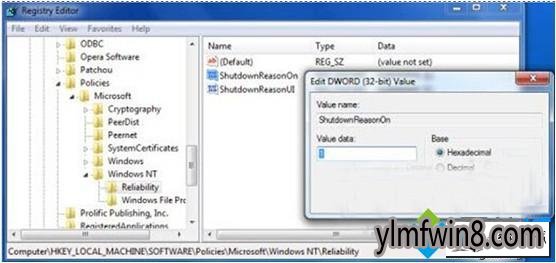
方法二、
1、按“win+R”打开“运行”窗口,输入“gpedit.msc”打开组策略编辑器;
2、依次点击展开Computer Configuration (计算机配置)——Administrative Templates (管理模板)——system(系统)——RHs;
3、在右侧窗口中找到并双击“display shutdown Event Tracker policy”(显示关机事件跟踪策略)项,选择开启,点击“确定”保存后退出组策略编辑器即可。
通过以上winxp系统异常关机妙用关机事件跟踪功能解决电脑异常常关机的问题的分享后,开启关机事件跟踪功能
上面便是winxp系统通过事件跟踪功能解决电脑异常关机的的恢复教程就分享到这了,希望有此问题的朋友们都能有所收获,真正掌握到小编分享的技巧。
相关阅读
- 热门手游
- 最新手游
- 本类周排行
- 本类总排行
- 1winxp系统电脑使用爱奇艺vip会员播放出现错误504的恢复方法
- 2winxp系统hdmi连接电视无信号的解决技巧
- 3winxp系统制作u启动盘出现“引导扇区未知”提示的设置办法
- 4winxp系统更新程序之后总是提示重启的处理教程
- 5winxp系统u盘安装显示file not found的还原步骤
- 6winxp系统安装.nET framework 4.0失败的教程
- 7winxp系统开机弹出amd quick stream已停止工作的详细步骤
- 8winxp系统cmd中telnet提示不是外部或内部命令的恢复步骤
- 9winxp系统总是自动删除桌面快捷方式的恢复办法
- 10winxp系统打不开LoL提示“HostRecvwindow.exe损坏的图像”的修复步骤




